本格メールフォーム x メルマガ配信のGreenForm[グリーンフォーム]プラグイン(4系)でメルマガの作成時間を短縮しよう!(集計期間の売り上げ商品リストを文章にしてくれる機能)
この記事は、EC-CUBEの本格メールフォーム x メルマガ配信のGreenForm[グリーンフォーム]プラグイン(4系)で、メルマガの作成時間を短縮できる便利な機能のご紹介です。
※ EC-CUBE:オリジナリティを実現できる本格的なネットショップ構築システムです。
※ EC-CUBEとプラグインの連携につきましては、本格メールフォーム x メルマガ配信のGreenForm[グリーンフォーム]プラグインの設定方法(EC-CUBE4系)もご参照ください。
売上商品の集計&文章化がさくっとできる!
EC-CUBEの本格メールフォーム x メルマガ配信のGreenForm[グリーンフォーム]プラグイン(4系)では、集計期間の中で販売した商品を集計して、文章にしてくれる機能があります。
文章はメルマガの形になっていますので、そのまま、メルマガとして配信できます。
EC-CUBEに本格メールフォーム x メルマガ配信のGreenForm[グリーンフォーム]プラグイン(4系)をインストールする
EC-CUBEに本格メールフォーム x メルマガ配信のGreenForm[グリーンフォーム]プラグイン(4系)は、EC-CUBE オーナーズストアで配布(無料です)しております。
プラグインの配布はこちらで行なっております。
■かんたんメルマガ配信 x 本格メールフォームGreenFormプラグイン(4系)
プラグインのインストール方法につきましては、こちらをご参照ください。
■4系のプラグインをオーナーズストアで購入後、どのようにインストールするのかわかりません
GreenFormに登録する
EC-CUBEにプラグインが無事、インストールされますと、下記の画面を表示できます。
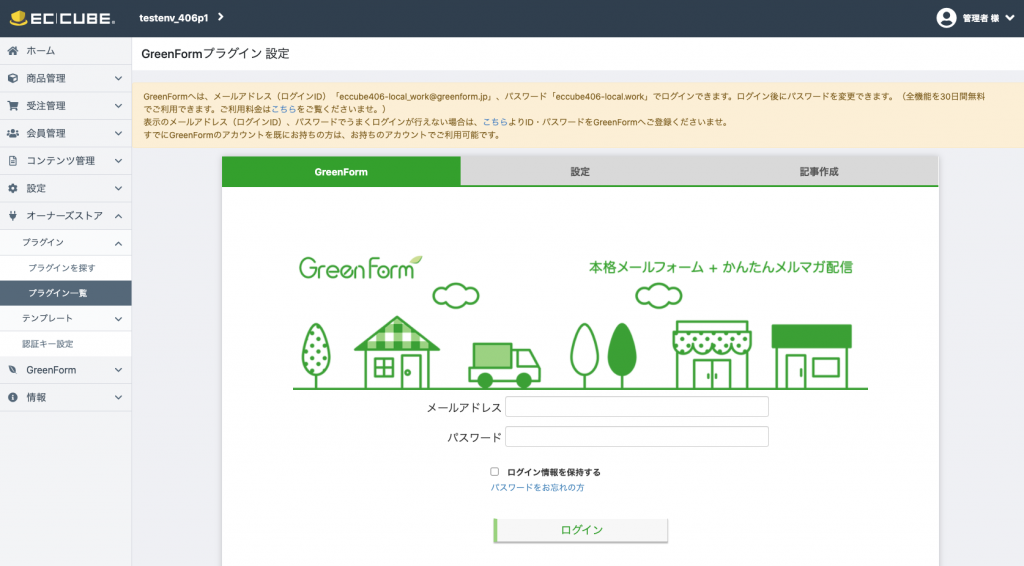
メールアドレス、パスワードを入力し、GreenFormにログインいたします。
GreenFormへのご登録がまだの方は、こちらからメールアドレスのみでご登録がおこなえます。
■GreenFormへのご登録
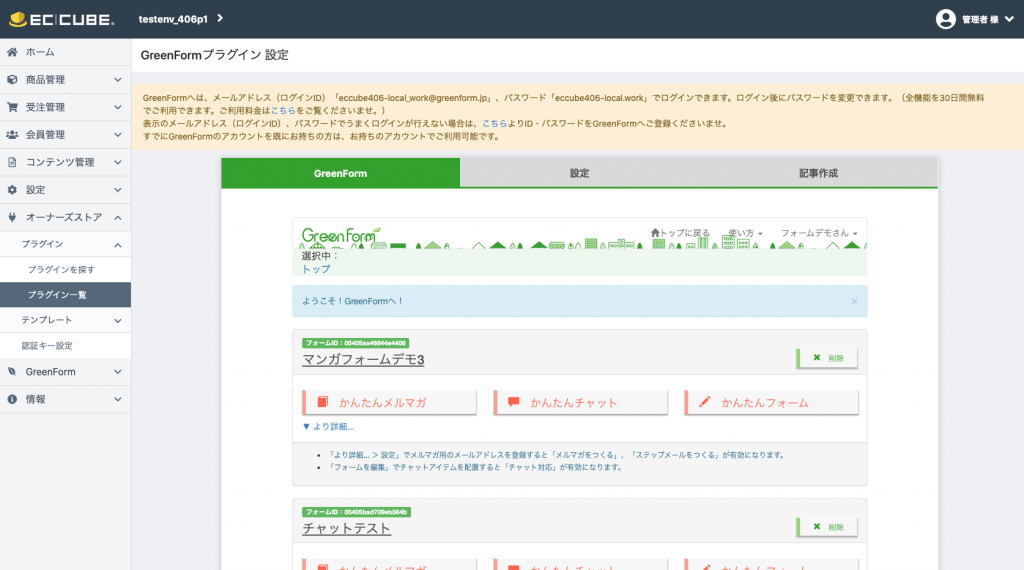
メルマガ送信用のフォームを準備します
GreenFormにログイン後、メルマガ用のフォームを準備します。
右上のメニューから、フォームを追加します。
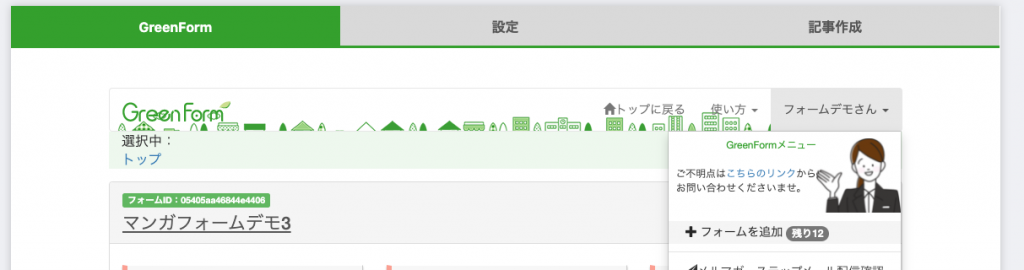
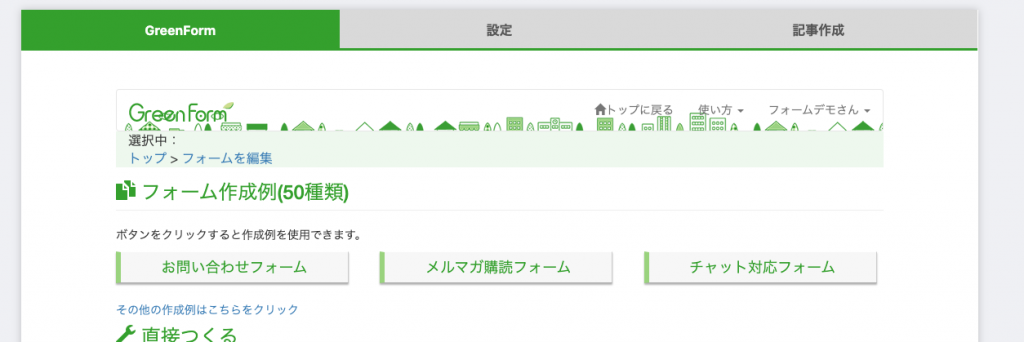
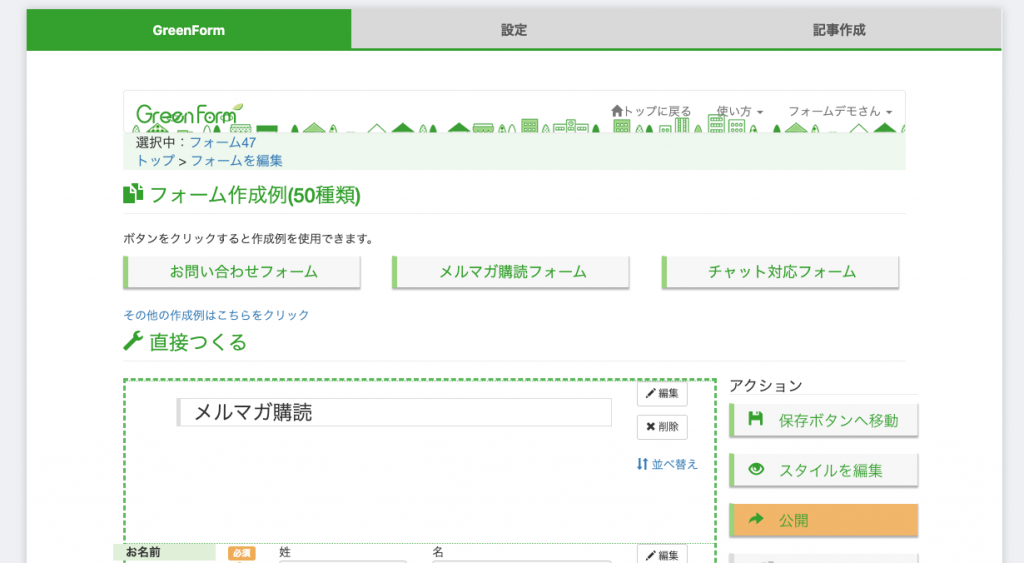
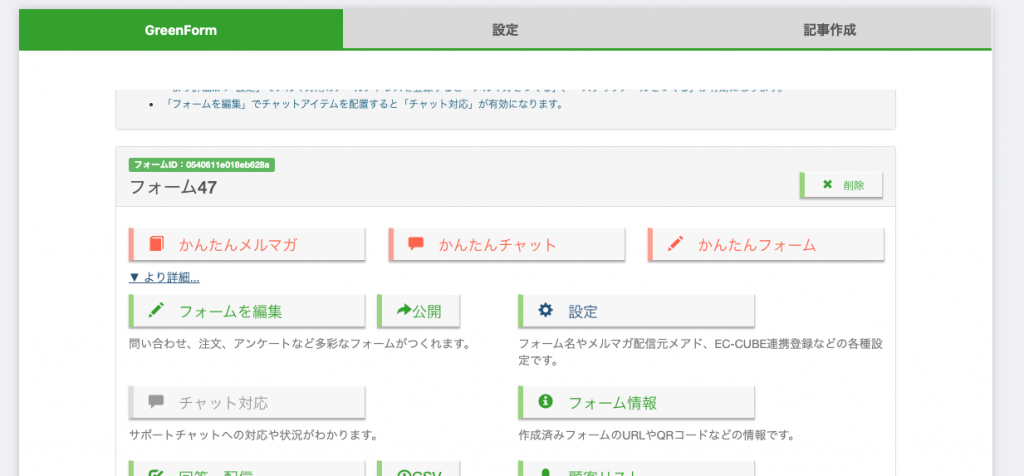
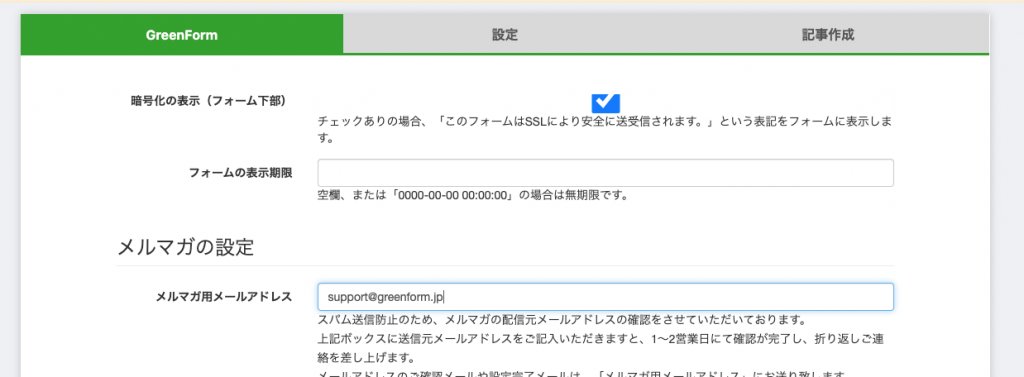
以上で、フォームの準備が完了です。
記事の作成
プラグインの「記事作成」タブを押します。
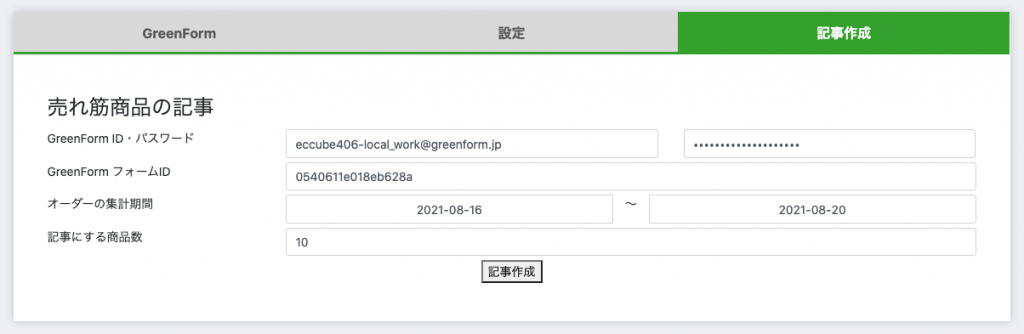
GreenForm IDには、GreenFormにログインするメールアドレス、
パスワードは、GreenFormにログインするパスワード、
GreenForm フォームIDは、作成したフォームのID、
オーダーの集計期間は、購買された商品の集計期間、
を指定します。
記事にする商品数は、ここで指定した商品の数の文章が作成されます。
GreenForm フォームIDは、
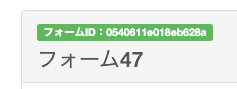
の、緑枠のフォームIDとなります。
すべて記入しましたら、「記事作成」ボタンを押します。
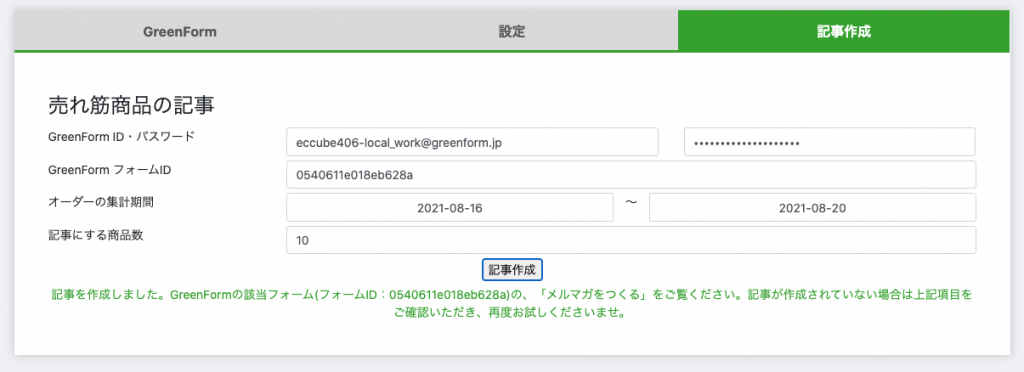
作成された文章の確認
GreenFormのトップに戻り、作成したフォームの「メルマガをつくる」を押します。
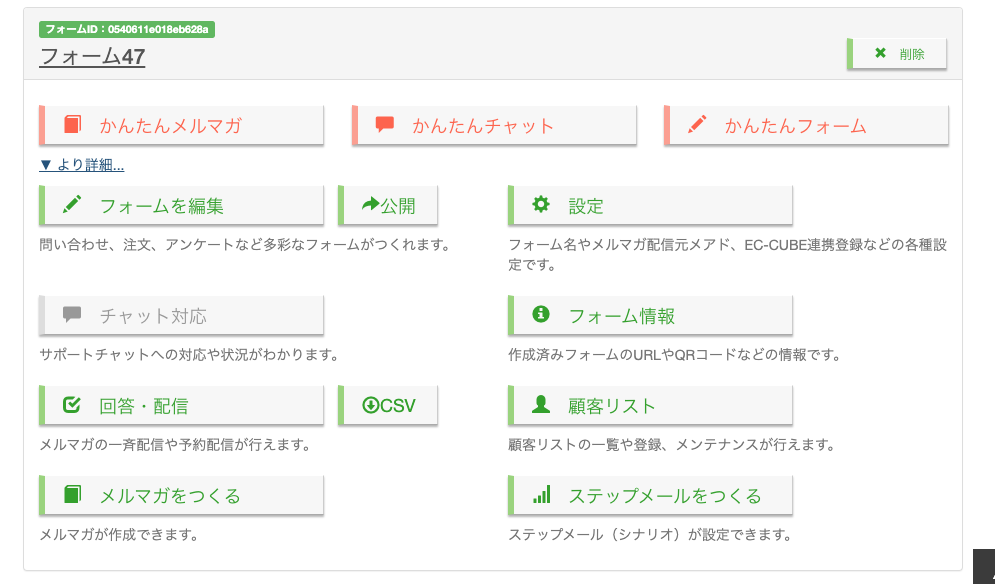
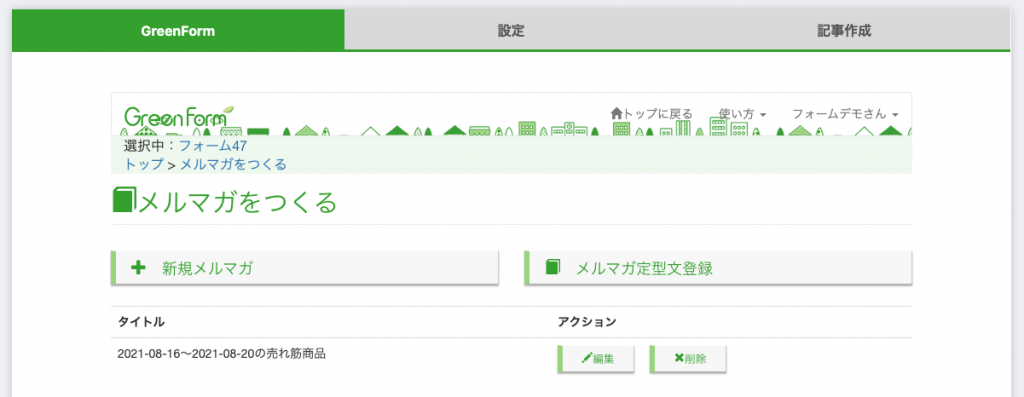
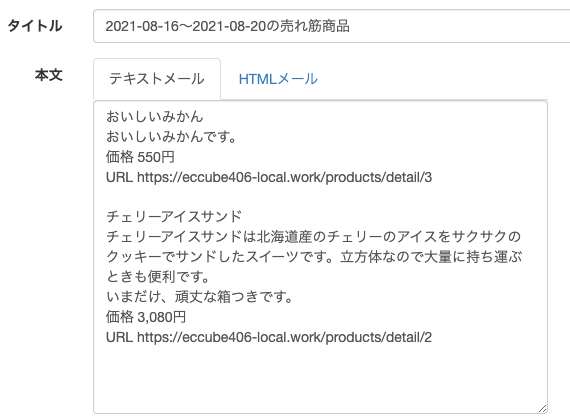
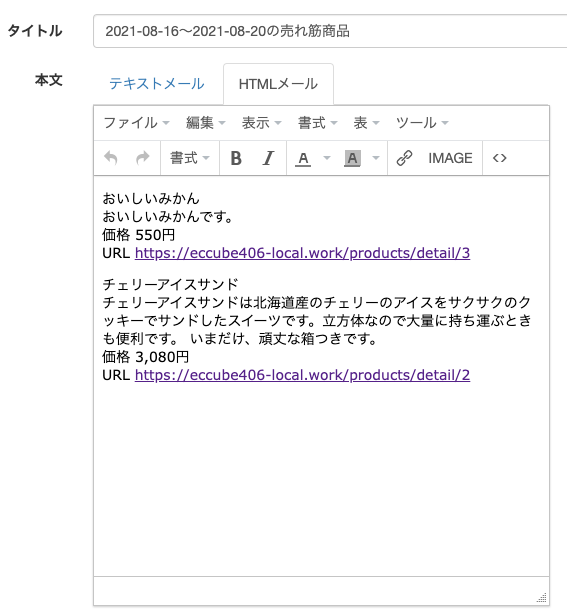
テキストメール、HTMLメールの両方が作成されます。
文章は、商品名、説明、商品詳細へのURLとなります。
以上で完了です!
お疲れ様でした。


